苹果手机恢复出厂设置步骤是什么?
4
2025-07-26
在智能手机的使用过程中,用户可能会遇到系统卡顿、功能缺失等问题,这时刷机便成为一种常见的解决方案。红米9A作为小米旗下的一款入门级智能手机,同样支持刷机操作以优化使用体验。但刷机是一个风险较高的操作,需要用户严格按照步骤进行。本文将详细介绍红米9A的刷机步骤以及刷机完成后如何进行恢复出厂设置。
1.准备工作:了解刷机风险并备份数据
在开始刷机之前,首先您需要了解刷机可能带来的风险,包括但不限于设备变砖、数据丢失等。在进行刷机之前,务必将手机中的重要数据备份到云服务或电脑上。确保您的设备电量充足,避免在刷机过程中因电量不足导致设备损坏。
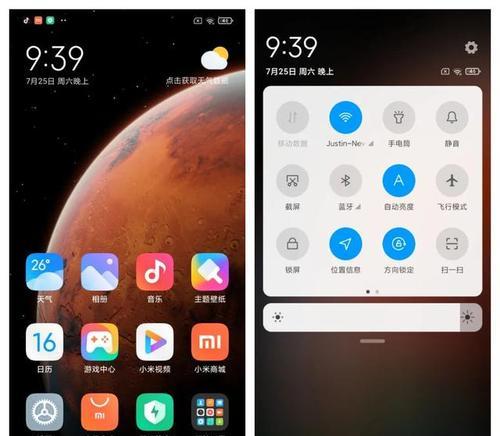
2.获取合适的刷机包
接下来,您需要从可靠的来源获取适合红米9A的刷机包。建议到小米官方网站或小米社区下载官方提供的刷机包,以保证刷机的成功率和安全性。
3.解锁Bootloader
红米9A默认情况下Bootloader是锁定状态。解锁Bootloader是刷机前必须进行的步骤。请按照小米官方提供的Bootloader解锁流程进行操作,通常需要登录您的小米账户并获取解锁权限。
4.开启手机的USB调试模式
在“设置”菜单中找到“关于手机”,连续点击“MIUI版本”几次,直到开启“开发者模式”。然后返回“设置”菜单,进入“额外设置”并开启“开发者选项”,在其中找到“USB调试”,并勾选启用。
5.刷机操作
下载并安装刷机工具,如MiFlash工具,并确保您的电脑上安装了与红米9A兼容的驱动程序。接着,将手机通过USB数据线连接到电脑,启动MiFlash工具并选择刷机包,按照提示完成刷机。确保在刷机过程中手机与电脑的连接稳定,不要进行任何中断操作。
6.确认刷机成功
刷机完成后,手机会自动重启。您可以进入“设置”检查“关于手机”中的系统版本,确认是否为最新刷入的版本,以确保刷机成功。

1.进入恢复模式
在设备关机状态下,同时按住“音量上键”和“电源键”直至出现MIUI图标,松开按键,进入Recovery模式。
2.选择“恢复出厂设置”
在Recovery模式中,使用音量键上下移动选项,电源键确认。找到“恢复出厂设置”选项并选择。

3.确认恢复出厂设置
手机会显示“清除所有数据”警告,提示您所有个人数据将被清除。如果您已经做好数据备份,那么请继续,选择“是的,清除所有数据”。
4.等待恢复完成
系统会自动重启并开始清除数据,这是一个不可逆的过程,需要耐心等待。恢复完成后,手机将自动重启。
5.完成设置
重启后,按照屏幕上的指示完成手机的首次设置。
综上所述,红米9A的刷机过程包含了多个关键步骤,每一步都至关重要,不可忽视。务必保证您在专业指导下或有充足刷机经验的情况下进行操作。而刷机后的出厂设置恢复则相对简单,只需通过Recovery模式即可轻松完成。希望本指南能帮助您顺利进行刷机操作,并解决因系统问题而影响使用体验的情况。在刷机和系统操作过程中,安全与备份始终是最重要的考虑因素。请谨慎行事,祝您刷机愉快!
版权声明:本文内容由互联网用户自发贡献,该文观点仅代表作者本人。本站仅提供信息存储空间服务,不拥有所有权,不承担相关法律责任。如发现本站有涉嫌抄袭侵权/违法违规的内容, 请发送邮件至 3561739510@qq.com 举报,一经查实,本站将立刻删除。